Come utilizzare la funzione BETA.INV in Excel

In questo articolo impareremo come utilizzare la funzione in Excel.
Che cos’è la distribuzione beta e la distribuzione beta inversa?
La distribuzione beta è una funzione di distribuzione di probabilità continua con un paio di parametri noti anche come alfa e beta. Generalmente, la distribuzione beta viene utilizzata per modellare la propria incertezza sulla probabilità di successo di un esperimento. Mentre la distribuzione cumulativa beta invertita è anche conosciuta come distribuzione beta prime. La distribuzione beta prime è la distribuzione dell’odds ratio associato a una variabile casuale con la distribuzione beta. Poiché le variabili con distribuzioni beta vengono spesso utilizzate per modellare probabilità e proporzioni casuali, anche gli odds ratio corrispondenti si verificano naturalmente. Come si comporta la distribuzione beta con la modifica dei valori alfa e beta per la distribuzione cumulativa beta invertita o Beta prime mostrata di seguito.
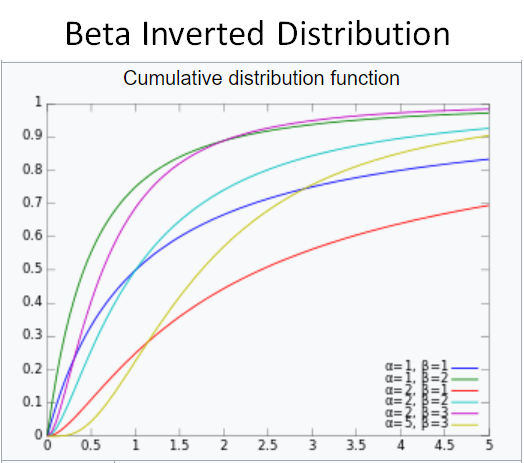
Funzione BETA.INV in Excel
La funzione INV.BETA di Excel calcola l’inverso della funzione di distribuzione beta cumulativa o la funzione di densità di probabilità della distribuzione Beta, per un insieme di parametri fornito. Impariamo questi parametri di seguito.
BETA.INV Sintassi della funzione:
|
=BETA.INV(x, alpha, beta, [A], [B]) |
x: valore tra A e B in cui valutare la funzione alfa: primo parametro della distribuzione beta: secondo parametro della distribuzione [A]: [Opzionale] limite inferiore all’intervallo di x. Il valore predefinito è 0 [B]: [Facoltativo] limite superiore all’intervallo di x. L’impostazione predefinita è 1
Esempio:
Tutto ciò potrebbe creare confusione da capire. Capiamo come utilizzare la funzione utilizzando un esempio. Qui abbiamo i parametri per una distribuzione e dobbiamo trovare la funzione di distribuzione cumulativa beta
Usa la formula:
|
=BETA.INV(B3,B4,B5,B6,B7) |
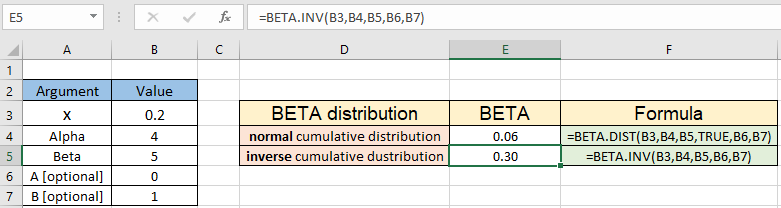
Come puoi vedere, l’inversa della distribuzione beta per la variabile x (= 0,2) risulta essere 0,06 mentre la normale funzione di distribuzione beta restituisce 0,30 per gli stessi parametri.
Ecco tutte le note osservative utilizzando la funzione BETA.INV in Excel
Note:
-
La funzione funziona solo con i numeri. Se un argomento non è numerico, INV.BETA restituisce #VALORE! valore di errore.
-
Gli argomenti per la funzione possono essere forniti direttamente o utilizzando il riferimento di cella.
-
Se gli argomenti facoltativi [A] e [B] vengono omessi. I valori predefiniti sono presi come 0 e 1. Quindi x deve essere compreso tra 0 e 1.
-
La funzione restituisce il valore di errore #NUM:
-
Se alpha ⇐ 0 o beta ⇐ 0 .. Se x <A, x> B o A = B Spero che questo articolo su Come utilizzare la funzione INV.BETA in Excel sia esplicativo. Trova altri articoli sulle formule statistiche e sulle relative funzioni di Excel qui. Se ti sono piaciuti i nostri blog, condividilo con i tuoi amici su Facebook. Puoi anche seguirci su Twitter e Facebook. Ci piacerebbe sentire la tua opinione, facci sapere come possiamo migliorare, completare o innovare il nostro lavoro e renderlo migliore per te. Scrivici a [email protected].
-
Articoli correlati:
link: / statistics-formas-excel-var-function [Come usare la funzione VAR in Excel]: Calcola la varianza per il dataset di esempio in Excel utilizzando la funzione VAR in Excel.
link: / excel-financial-formas-how-to-calcola-deviazione-standard-in-excel [Come calcolare la deviazione standard in Excel]: * Per calcolare la deviazione standard abbiamo diverse funzioni in Excel. La deviazione standard è la radice quadrata del valore della varianza, ma dice di più sul set di dati che sulla varianza.
link: / tips-regression-data-analysis-tool [Regressions Analysis in Excel]: Regression è uno strumento di analisi, che utilizziamo per analizzare grandi quantità di dati e fare previsioni e previsioni in Microsoft Excel. link: / statistics-formas-how-to-create-standard-deviation-graph-in-excel [How to Create Standard Deviation Graph]: La deviazione standard indica quanti dati sono raggruppati attorno alla media dei dati. Scopri come creare un grafico di deviazione standard qui.
link: / statistics-formas-how-to-use-excel-normdist-function [Come usare la funzione DISTRIB.NORM di Excel]: Calcola il punteggio Z per la distribuzione cumulativa normale per i valori pre specificati utilizzando la funzione DISTRIB.NORM in Excel.
link: / statistics-formas-how-to-use-excel-norm-inv-function [How to use Excel NORM.INV Function]: Calcola l’inverso del punteggio Z per la distribuzione cumulativa normale per la probabilità pre-specificata valori utilizzando la funzione INV.NORM in Excel.
Articoli popolari:
link: / tips-if-condition-in-excel [Come usare la funzione IF in Excel]: L’istruzione IF in Excel controlla la condizione e restituisce un valore specifico se la condizione è TRUE o restituisce un altro valore specifico se FALSE .
link: / formule-e-funzioni-introduzione-di-vlookup-funzione [Come usare la funzione CERCA.VERT in Excel]: Questa è una delle funzioni più utilizzate e popolari di Excel che viene utilizzata per cercare valori da intervalli diversi e lenzuola. link: / excel-formula-and-function-excel-sumif-function [Come usare la funzione SUMIF in Excel]: Questa è un’altra funzione essenziale del dashboard. Questo ti aiuta a riassumere i valori su condizioni specifiche.
link: / tips-countif-in-microsoft-excel [Come usare la funzione CONTA.SE in Excel]: Conta i valori con le condizioni usando questa straordinaria funzione. Non è necessario filtrare i dati per contare valori specifici. La funzione Countif è essenziale per preparare la tua dashboard.